在我们平时使用Office软件时,有时需要将一些格式的文件转换成另一种格式。而PDF转换成PPT就是经常使用的一种。这里我们可以通过WPS自带的特色功能完成,转换完毕的PDF文件直接可以作为幻灯片使用,方便高效而且清晰。那么这是如何操作的呢?下面大家一起来学习一下。
首先我们用金山文档WPS打开一个PDF文件:
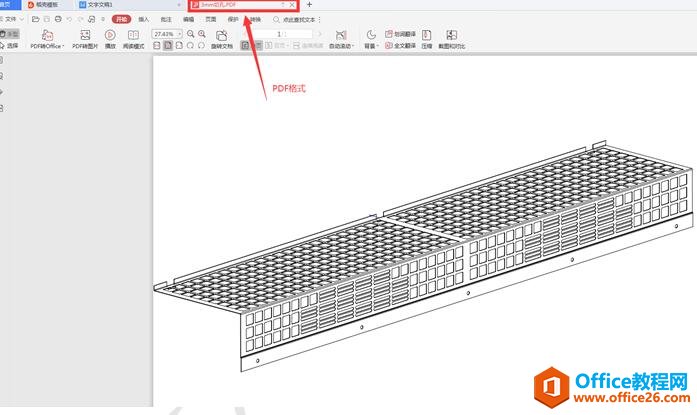
选择工具栏中的【转换】,在下拉菜单中选择【PDF转PPT】:
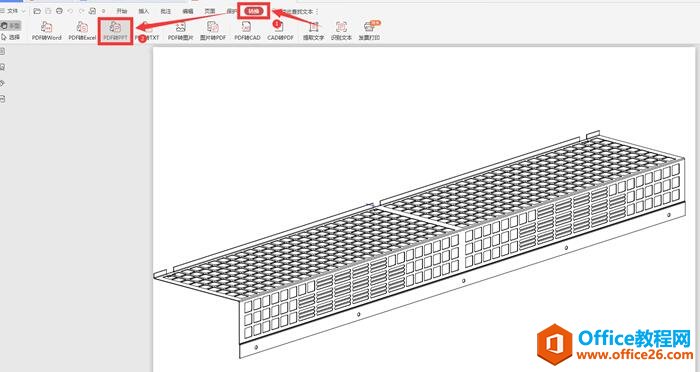
此时会弹出相应的转换对话框,我们选择格式、目录,最后开始转换:
如何将 PPT 中的图片背景变透明
在我们制作PPT时,很多时候需要插入图片进行辅助展示和说明,可是很多情况下图片的一些不必要的背景色会削弱我们对重点内容的展示,这就需要把图片背景色变为透明,下面,就跟小编来
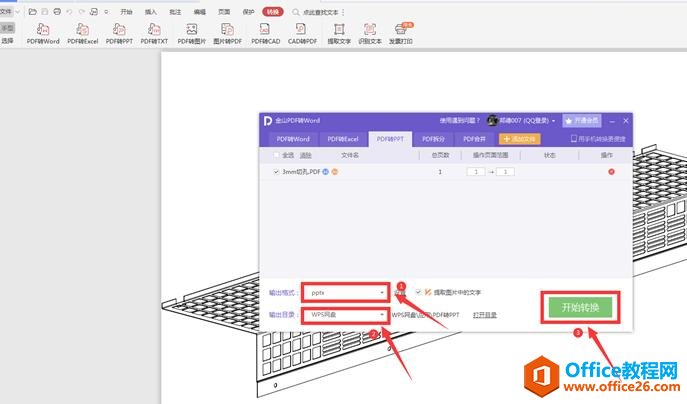
等待转换完成,我们选择文件后面【打开】:
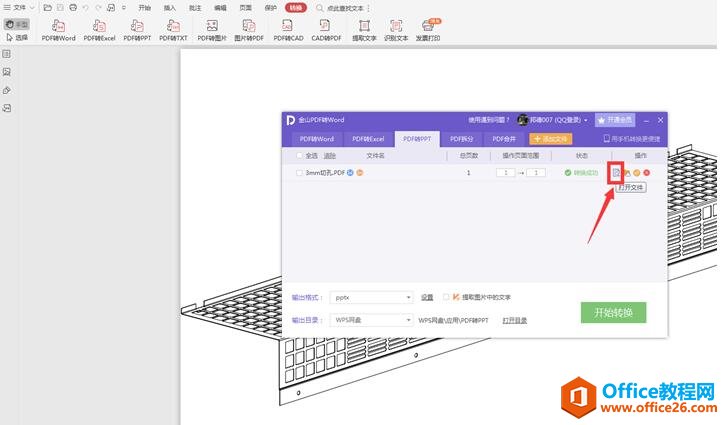
此时我们看到该PDF文件已经变成了PPT格式:
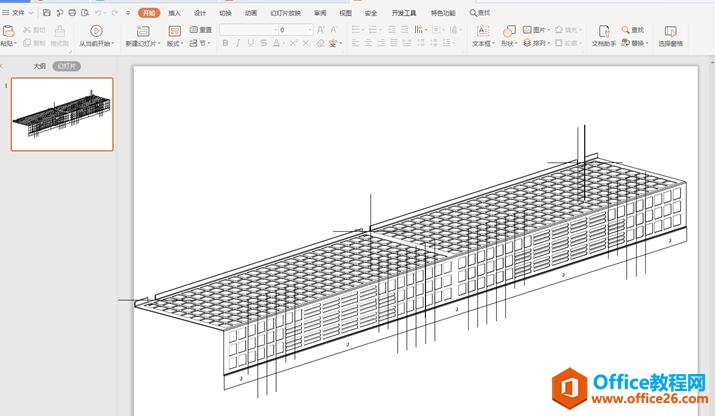
以上就是办公小技巧中关于如何将PDF文件转换成PPT的技巧,是不是觉得很简单?你们学会了么?
如何将PDF文件转换成PPT的下载地址:
如何在PPT里画虚线
在我们平时使用PPT演示文稿时,为了突出某种效果,经常需要在幻灯片中添加各种线型,其中比较常见的就是画虚线。由于PPT并不是专业的作图软件,因此需要通过一个技巧来完成。那么它是


